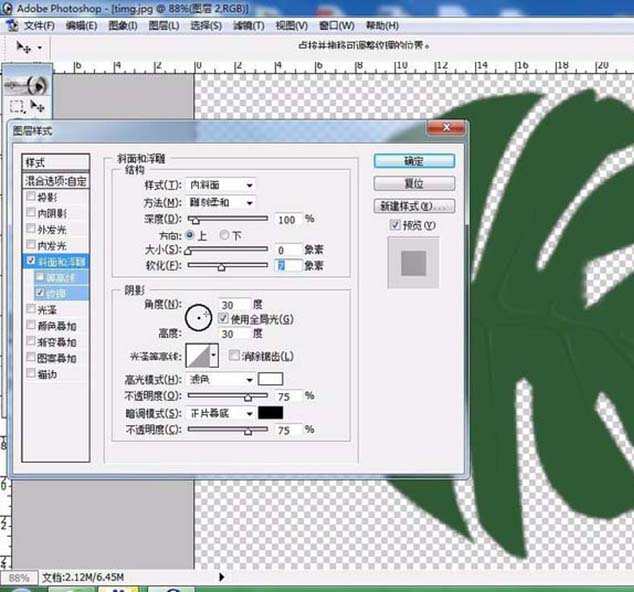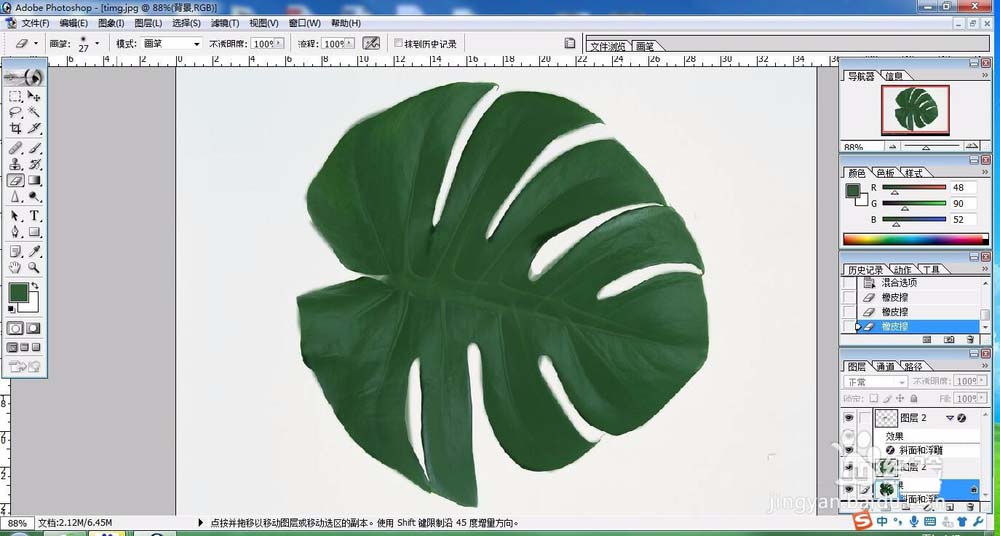ps 可以用来制作很多素材,当然植物是其中的一种,今天就分享下如何用ps制作龟背竹。龟背竹是一阔叶型植物,适合家庭种植培育。
1、首先我们新建一个图层,用钢笔进行描边绘图。描边的时候要注意,弧度和顺滑度。我们描绘的形状可以根据我们的龟背竹的样子描绘。
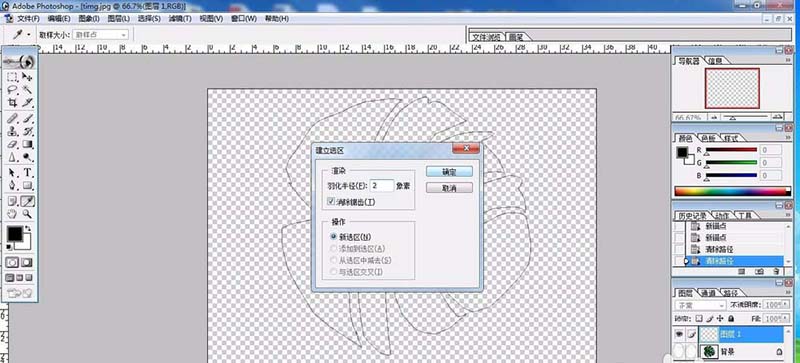
2、描绘后,我们选择建立新选区。选择填充,我们近似叶子的绿色,进行填充。近似叶子,填充完毕后就可以差不多接近叶子。
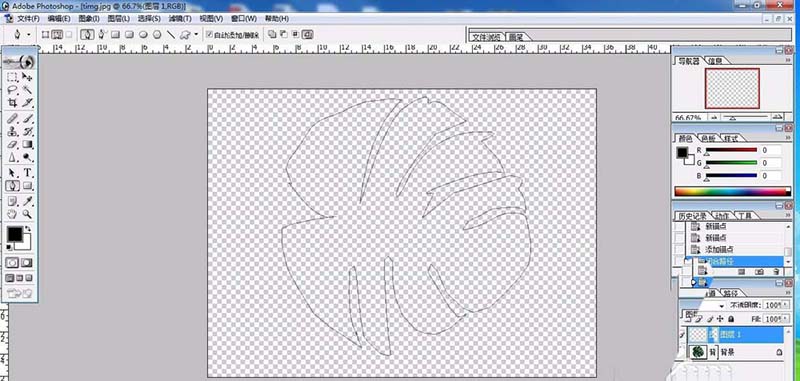
3、做完主叶片之后,我们新建图层,在这个新的图层上面,用钢笔描边茎线。继续钢笔选择建立选区,填充茎的颜色。


4、画完茎的部分,我们就可以把叶子和页面象叠加在一起进行组合,这样基本就可以做成了龟背叶的样子。


5、之后选中茎的部分进行 混合属性 选择斜面和浮雕。塑造突出感和立体感。

6、最后为了实现更好的效果我们可以调整,叶片的透明度,加入原叶,就可以增加叶片的可观性。